
Sedang mencari cara menggunakan Divi Theme? Di artikel ini, kita akan coba kulik tips basic seputar cara penggunaan Divi, serta beberapa hal yang sekiranya menarik untuk dipraktekkan.
Omong-omong, DIVI adalah salah satu theme yang populer di komunitas WordPress. Mengusung desain tampilan yang modern profesional dan selalu mengikuti tren desain kekinian, menjadikannya banyak disukai oleh para penggunanya.
Dibuat dan dikembangkan oleh Elegant Themes, salah satu developer WordPress theme kenamaan dunia yang sudah sangat lama malang melintang di dunia per-WordPress’an sejak 2008.
Divi sendiri ada 2 jenis, yakni:
- Divi Theme, berupa theme WordPress
- Divi Builder, berupa plugin WordPress
Keduanya memiliki fungsi dan fitur yang sama, hanya saja Divi Builder memiliki fleksibiltas dan bisa di install pada website yang tidak menggunakan theme Divi.
Baca sampai habis ya.. ada tips menarik!
Cara Mendapatkan Divi Theme / Divi Builder
Untuk bisa mendapatkannya, Anda harus membeli Divi di situs resminya–www.ElegantThemes.com, dengan sistem berlangganan tahunan dan lifetime.
Atau, bagi Anda yang sudah berlangganan paket website di Webhostmu, bisa mendapatkan produk DIVI theme / DIVI builder plugin secara gratis, karena kami memiliki lisensi developer dan bisa menginstalkan pada website klien kami, serta mendapatkan update langsung dari pihak ET.
Fitur Penting DIVI
Salah satu fitur penting dan bisa mempersingkat proses pembuatan layout website dari Divi Theme adalah fitur Premade Layouts.
Dengan fitur ini, Anda dapat membuat layout website secara praktis dan cepat. Di sini kita dimudahkan dengan adanya template layout yang bisa diakses dan diimpor di halaman website kita.
Hanya dengan beberapa klik, halaman website sudah bisa diakses dengan tampilan yang profesional.
Anda bisa mengakses dan melakukan import Premade Layouts Divi dengan dua cara:
- Saat membuat New Page.
- Saat melakukan Edit Page.
Setelah memilih satu dari dua cara tersebut, tekan tombol Use Visual Builder.
Jika Anda membuat Page baru, Anda akan mendapatkan pop up 3 pilihan. Silakan pilih “Choose A Premade Layout”
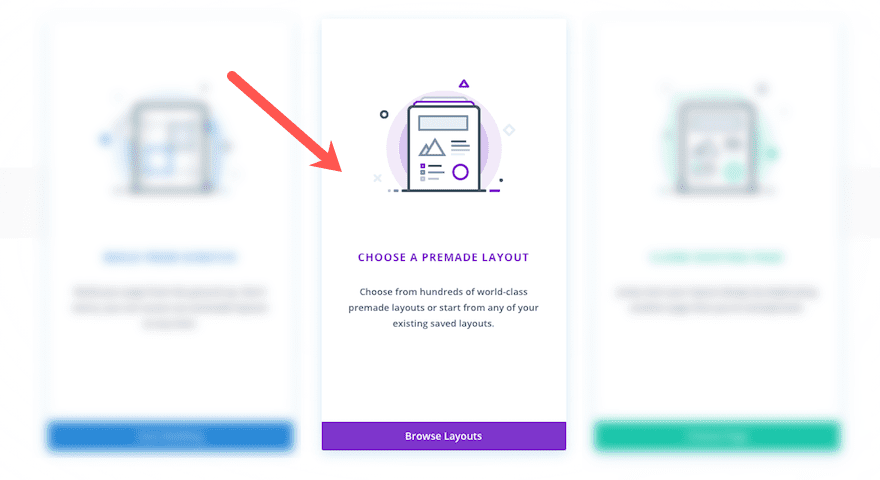
Setelah memilih Anda akan mendapatkan pop up “Load From Library”. Pada pop up ini Anda dapat melihat seluruh pre-made layouts yang ada di dalam Divi.
Premade Layouts, Saved Layouts, dan Existing Pages
Pada pop up “Load From Library” Anda akan melihat 3 tab yaitu Premade Layouts, Saved Layouts, dan Existing Pages.
- Di tab “Premade Layouts” Anda dapat melihat seluruh premade layouts yang disediakan oleh Divi (Elegant Themes) yang dapat langsung Anda gunakan.
- Di tab “Your Saved Layouts” Anda dapat mengakses seluruh layout yang pernah Anda simpan ke Divi Library.
- Sedangkan pada tab “Your Existing Pages” berisi seluruh page (termasuk post dan project) yang ada di dalam WordPress Anda. Anda dapat melakukan clone dari page yang sudah ada untuk page baru yang ingin Anda buat melalui menu ini.
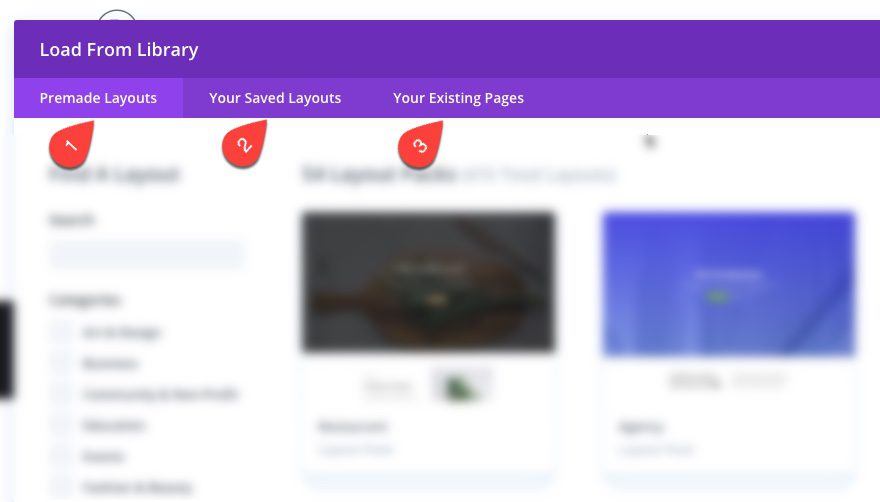
Menggunakan Premade Layouts Theme Divi
Pada tab Premade Layouts, Anda dapat mencari dengan cara melihat dari list layout packs yang ada. Anda juga dapat melakukan pencarian dan filter berdasarkan kategori yang ada di kolom kiri.
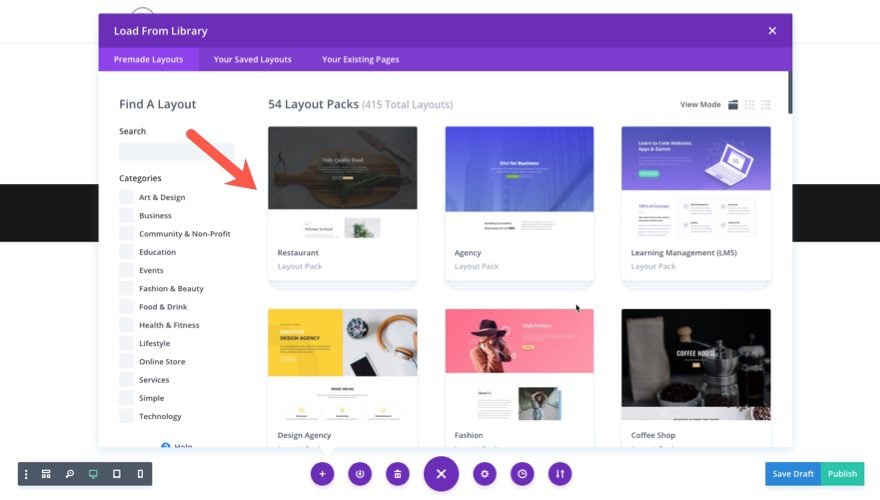
Setelah memilih salah satu layout pack, Anda dapat melihat preview masing-masing layout halaman yang ada di dalam layout pack tersebut. Ketika melakukan klik pada salah satu page layout maka Anda dapat melihat preview page tersebut di sisi kiri.
Di bawah preview terdapat tombol “view Live Demo” yang jika di klik akan membuka live demo dari page tersebut di tab browser baru. Jika Anda ingin menggunakan layout tersebut, silakan klik tombol “Use This Layout”.
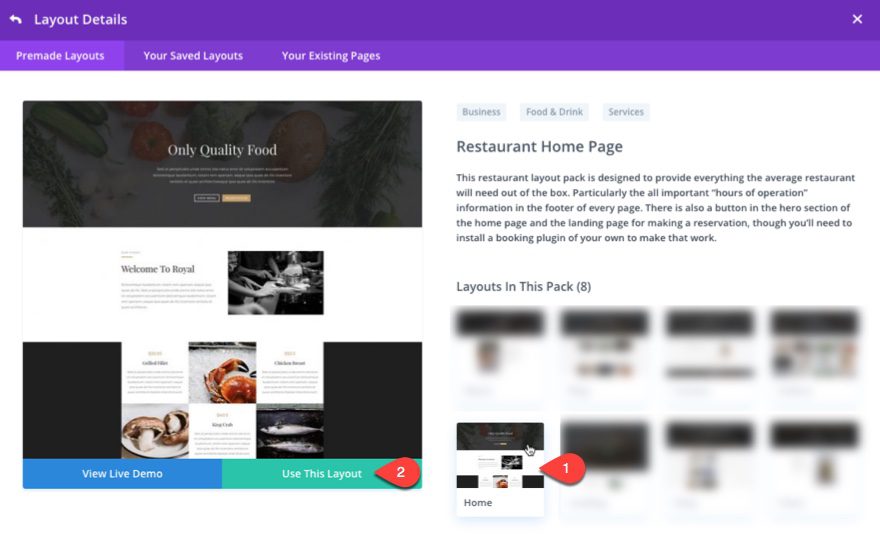
Ketika Anda sudah pernah menambahkan premade layout, Anda dapat mengakses kembali di Visual Builder baik untuk page baru maupun page yang sudah ada. Caranya yaitu dengan melakukan klik tombol titik tiga berwarna ungu.
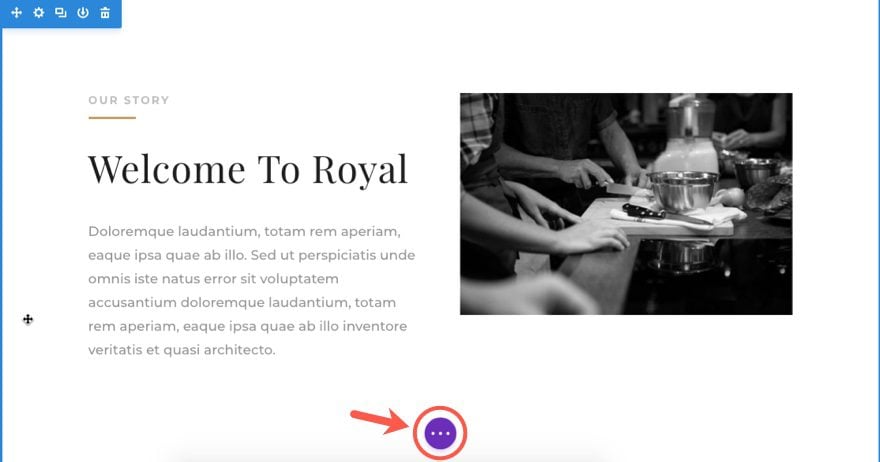
Setelah klik tombol titik tiga tersebut. Tekan tombol tanda plus, tombol ini merupakan menu “Load From Library” . Setelah melakukan klik tombol tersebut, akan muncul popup “Load From Library” yang akan menampilkan seluruh premade layouts.

1) Menambahkan Layout atau Melakukan Replace ke Existing Content
Premade layout dapat Anda tambahkan baik pada halaman kosong, existing layout atau Anda juga bisa melakukan replace existing content. Jika Anda menambahkan premade layout ke existing page, secara default layout akan ditambahkan di page paling bawah. Namun jika Anda ingin mengganti seluruh isi konten dengan premade layout, silahkan klik centang opsi “Replace Existing Content” sebelum melakukan klik “use this layout”.
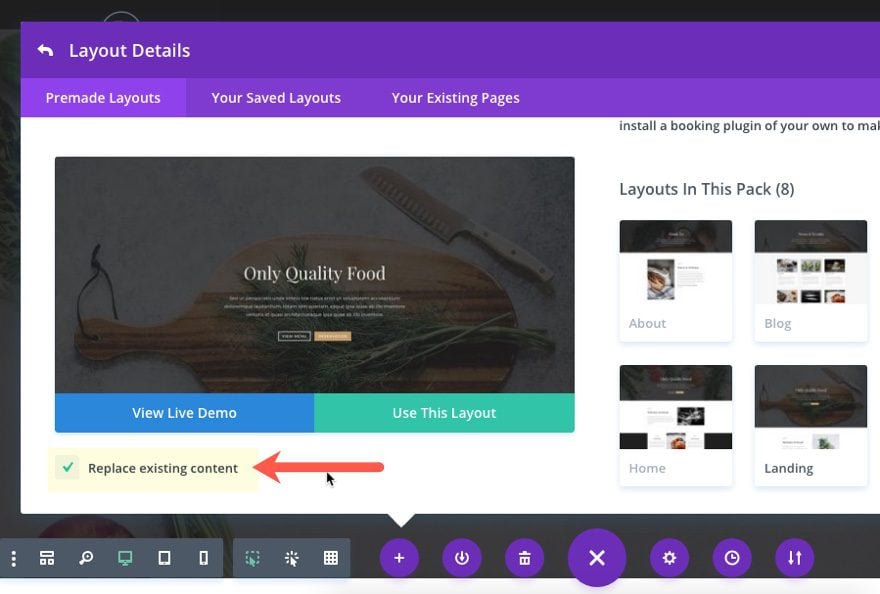
2) Memuat Saved Layouts dan Melakukan Cloning Existing Pages
Jika Anda sudah pernah menyimpan layout ke Divi Library, Anda dapat mengakses layout ini melalui popup Load From Library di tab “Your Saved Layouts”. Untuk memuat Saved Layout, cukup melakukan klik di list saved layout tersebut.
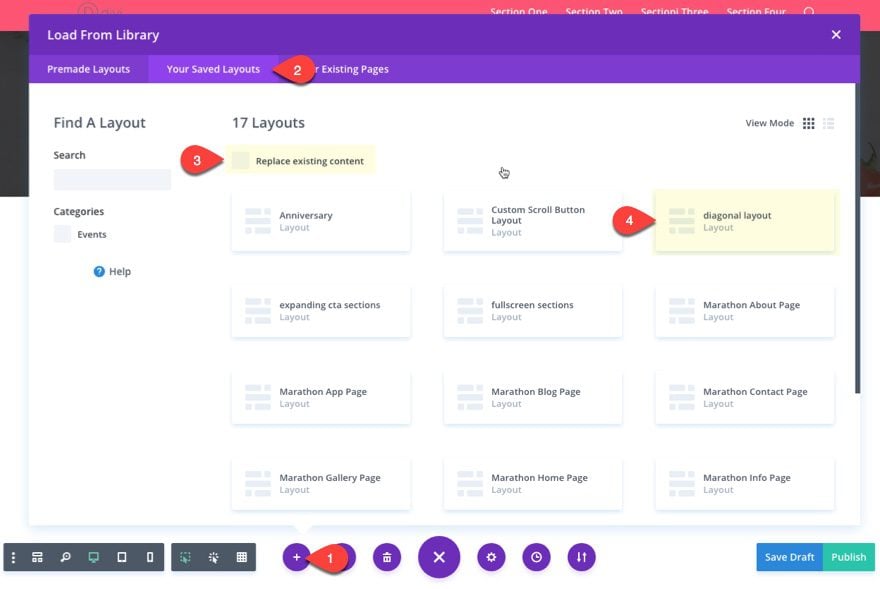
Anda juga bisa melakukan clone page dari page yang sebelumnya telah Anda buat. Caranya yaitu dengan mengakses tab “Your Existing Pages” lalu memilih page yang ingin di-clone. Setelah Anda memilih, akan terbentuk page baru berdasarkan page yang Anda pilih.
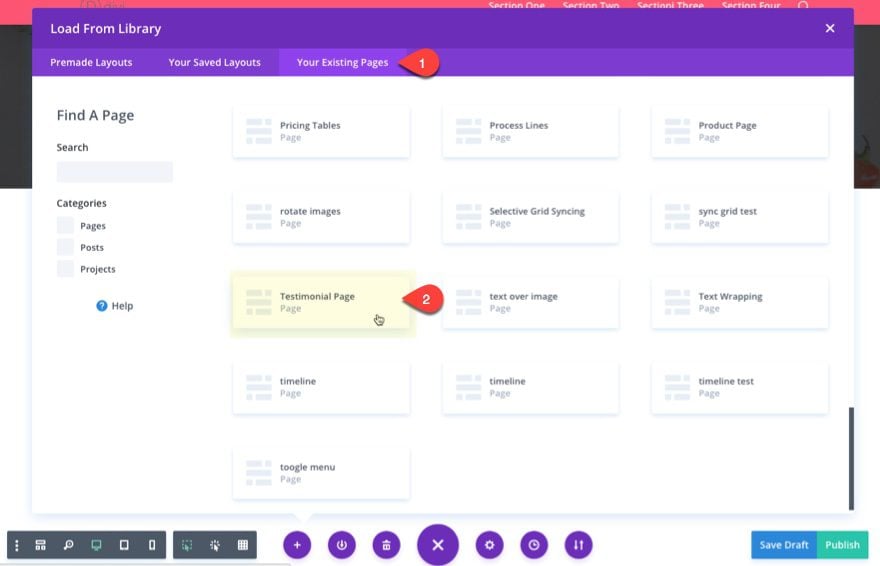
Demikian panduan mengenai Premade Layouts di Divi.
Selamat mencoba!
HOT INFO! Bagi Anda yang ingin menggunakan Divi Theme Page Builder yang up-to-date dengan lisensi resmi, hubungi kami ajah! Bisa lewat chat ataupun email ke – [email protected]
 Cara Import Konten di WordPress
Cara Import Konten di WordPress Cara Mengatasi Apache Tidak Bisa Running di XAMPP
Cara Mengatasi Apache Tidak Bisa Running di XAMPP Cara Menggunakan WordPress
Cara Menggunakan WordPress Perbedaan WordPress.com dan WordPress.org
Perbedaan WordPress.com dan WordPress.org 5 Langkah Mudah Cara Install WordPress di Hosting
5 Langkah Mudah Cara Install WordPress di Hosting Cara Membuat Database MySQL di cPanel Hosting
Cara Membuat Database MySQL di cPanel Hosting